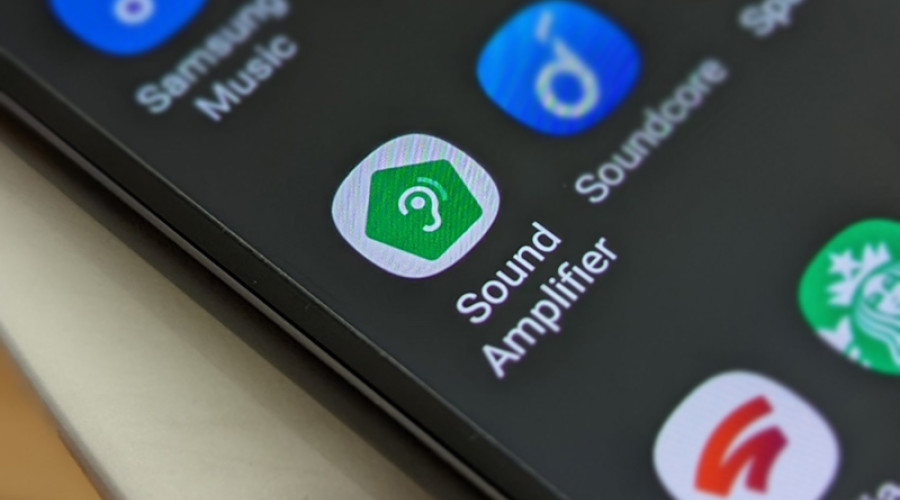
کم شنوایی یک واقعیت است! صرف نظر از سن و وضعیت کلی سلامت بدن، بسیاری از افراد از سطوح مختلف کم شنوایی رنج می برند یا ممکن است به آن دچار شوند. اگر شما هم جزء این دسته از افراد هستید، اصلاً نگران نباشید! چرا که اپلیکیشن هایی مانند Sound Amplifier موجود هستند که به شما کمک می کنند تا با استفاده از یک دستگاه اندرویدی سازگار و یک جفت هدفون بی سیم عالی و با کیفیت، صداها را واضح تر بشنوید.
این اپلیکیشن بر اساس ماشین لرنینگ عمل می کند و وضعیت شنوایی کاربر را در محیط های مختلف مورد بررسی قرار می دهد. سپس با استفاده از نتایج به دست آمده از بررسی ها، یک سری تنظیمات ساده را اعمال می کند تا صداها برای کاربر واضح تر شده و شدت آنها افزایش پیدا کند.
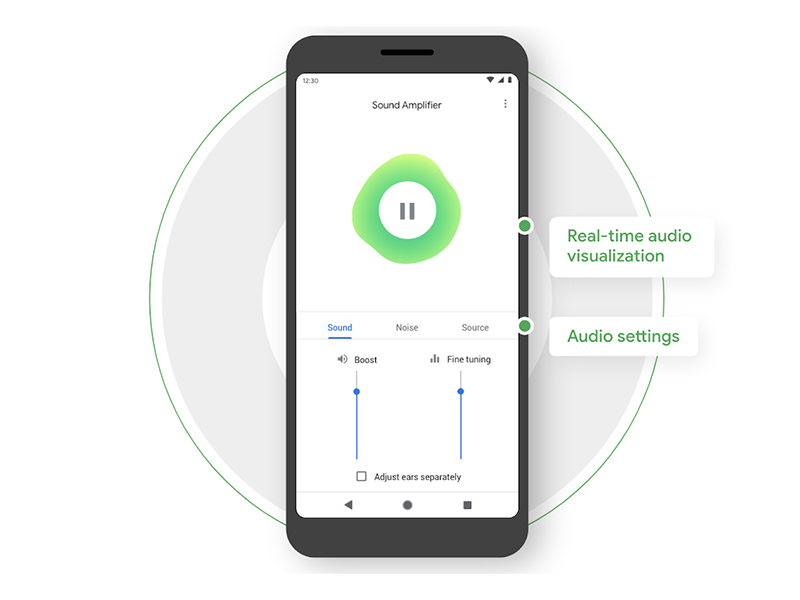
شما می توانید از Sound Amplifier برای تقویت صداها استفاده کنید و صدای افرادی را که با آنها ارتباط دارید، بهتر بشنوید. این اپلیکیشن به خصوص در محیط های پر ازدحام به کمک شما می آید و حتی باعث می شود تا بدون اینکه برای دیگران مزاحمتی ایجاد کنید، بدون هیچ مشکلی به تماشای تلویزیون بپردازید! همچنین این اپلیکیشن در محیط کار، مدرسه، دانشگاه و دیگر محیط های اینچنینی برای شما کارایی بالایی خواهد داشت.
پس از اینکه اپلیکیشن Sound Amplifier را دانلود و بر روی گوشی خود نصب کردید، کار بسیار آسانی برای استفاده از آن خواهید داشت. در ادامه مراحل استفاده از اپلیکیشن تقویت صدای گوگل را با هم بررسی می کنیم.
آموزش استفاده از اپلیکیشن گوگل Sound Amplifier
1- گوگل پلی را باز کرده و عبارت “Sound Amplifier” را در آن جستجو کنید. سپس این اپلیکیشن را دانلود یا آپدیت کنید.
2- سپس اپلیکیشن Sound Amplifier را باز کرده و گزینه “Add to app list” را انتخاب نمایید. در این صورت به این اپلیکیشن بر روی هوم اسکرین گوشی خود دسترسی خواهید داشت.
3- به بخش Settings بروید.
4- به سمت پایین اسکرول کنید و Accessibility را انتخاب نمایید.
5- به سمت پایین اسکرول کنید و Sound Amplifier را انتخاب نمایید.
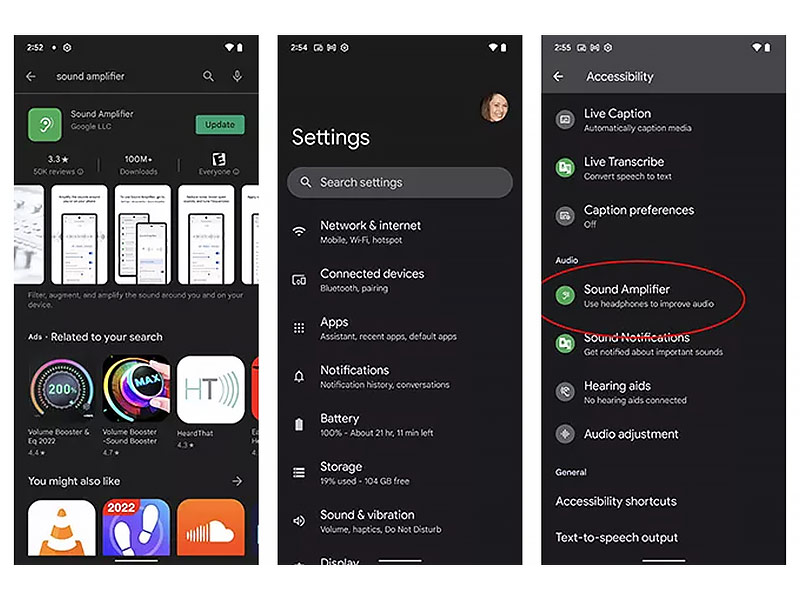
6- گزینه Open Sound Amplifier را انتخاب کنید.
7- گزینه Doanloaded app را انتخاب کنید.
8- هدفون خود را به گوشی متصل نمایید.
9- صدایی را که می خواهید تقویت شود انتخاب کنید. این صدا می تواند شامل صدای میکروفون گوشی (Phone mic) در هنگام مکالمه یا Phone media باشد.
10- اگر Phone mic را انتخاب می کنید، تعیین کنید که آیا می خواهید به Sound Amplifier اجازه ضبط صدا را بدهید یا خیر.
11- اپلیکیشن شما را به صورت مستقیم به بخش Settings می برد تا اجازه دسترسی به میکروفون را به این اپلیکیشن بدهید.
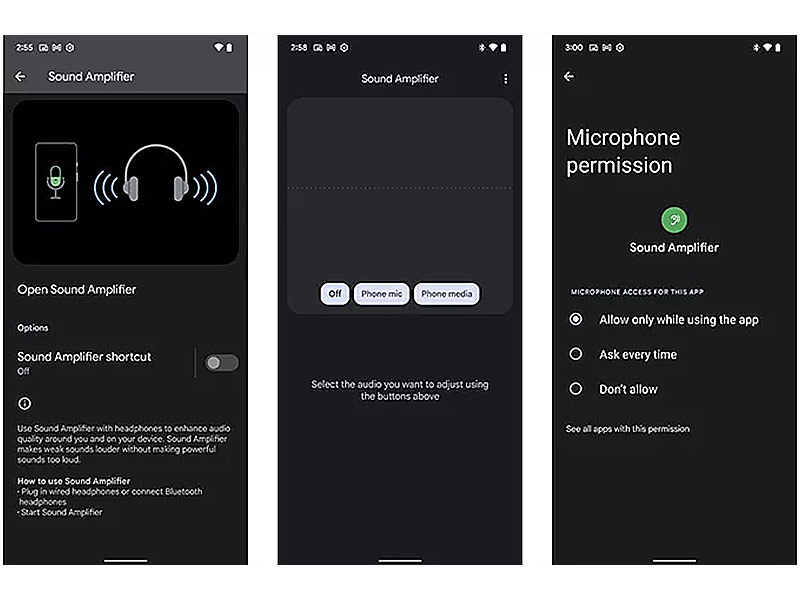
12- انتخاب کنید که اپلیکیشن به طور کلی به میکروفون دسترسی داشته باشد یا در هر بار پس از اجرا این مورد را از شما سؤال کند.
13- برای اینکه سطح کاهش نویز مورد نظر را انتخاب کنید، بر روی Music Note که در سمت چپ بالای صفحه قرار دارد ضربه بزنید و دکمه اسلاید مربوط به کاهش نویز را به سمت راست و چپ بکشید تا بهترین تنظیم برای خود را پیدا کنید.
14- همچنین با استفاده از دکمه اسلاید موجود در قسمت Boost می توانید میزان تقویت صدای مورد نظر خود را انتخاب نمایید.
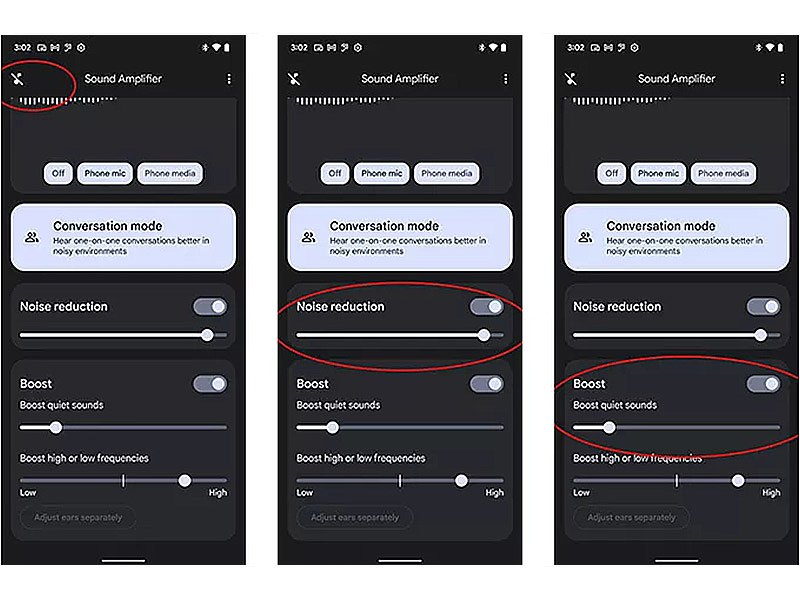
15- در قسمت Boost یک دکمه اسلاید دوم هم وجود دارد که با استفاده از آن می توانید تعیین کنید که عمل تقویت صدا برای فرکانس های پایین انجام شود یا بالا.
16- همچنین شما می توانید برای هر یک از گوش های خود تنظیمات مختلفی را اعمال کنید. این ویژگی برای کسانی که یکی از گوش هایشان کم شنوایی دارد کاربرد دارد. برای این منظور بر روی دکمه Adjust ears separately که در پایین صفحه قرار دارد ضربه بزنید.
17- اگر در مرحله 9 گزینه Phone media را انتخاب کنید، فقط کافی است تا این گزینه را فعال کرده و در صورت نیاز تنظیم نمایید. سپس از اپلیکیشن خارج شوید و فایل مدیای مورد نظر خود را (مانند موزیک، ویدئو و...) اجرا کنید.
18- هنگامی که تنظیمات را اعمال کردید، نحوه کارکرد آن را تست کنید. هر زمان که خواستید می توانید به اپلیکیشن باز گردید و تنظیمات آن را تغییر دهید.
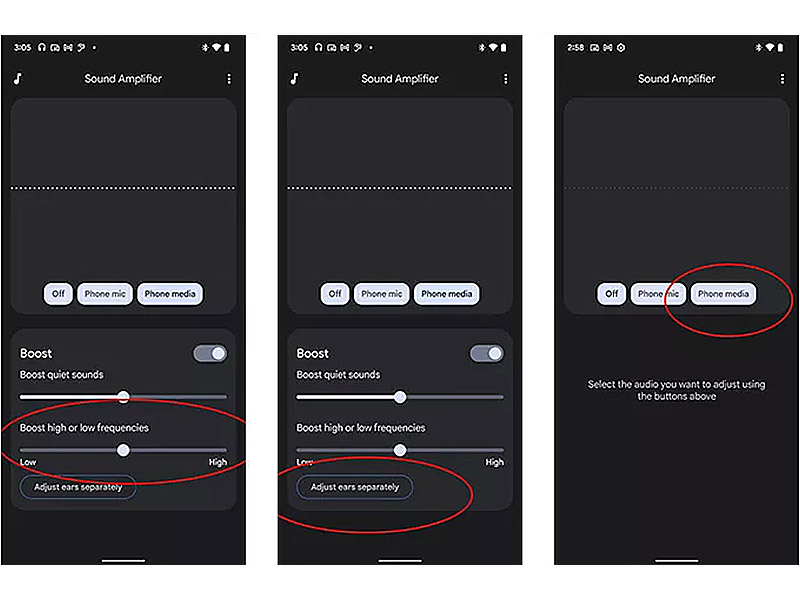
توجه داشته باشید که برای استفاده از اپلیکیشن Sound Amplifier باید دستگاه شما به اندروید نسخه 6.0 (مارشمالو) یا بالاتر مجهز باشد. همچنین این اپلیکیشن با تمام هدفون های بی سیم مانند Google Pixel Buds Pro و AirPods Pro با سیم سازگاری دارد. علاوه بر تقویت صدا، Sound Amplifier هر زمان که صدایی را تشخیص دهد، بر روی صفحه نمایش گوشی به صورت تصویری عملکرد خود را به شما نمایش می دهد. در این حالت می توانید سطح صدای خود را در هنگام حرف زدن ببینید. همچنین در این حالت می توانید مطمئن شوید که صدایی که می شنوید، تقویت شده است.
منبع: androidcentral




